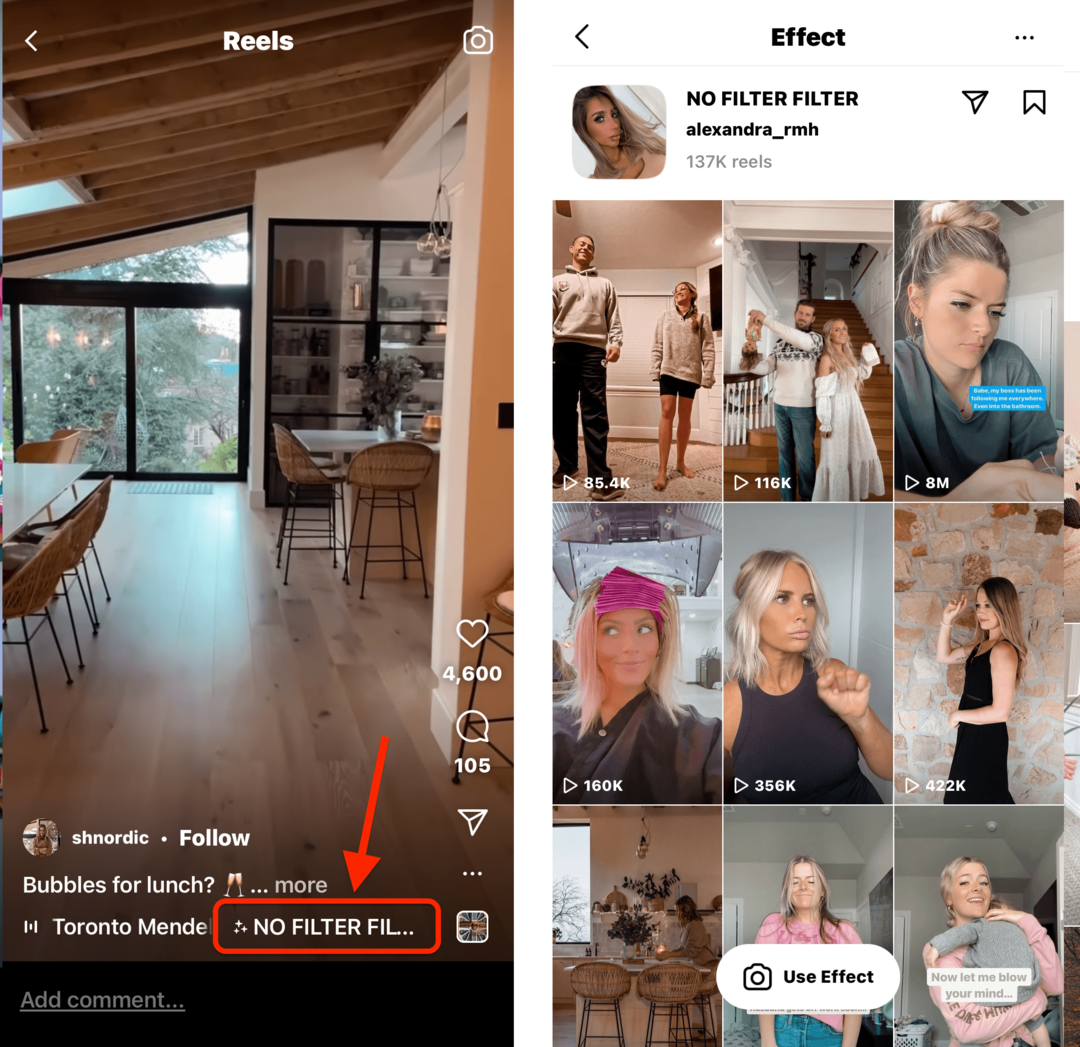Kuidas parandada Google Chrome'i viga Err_Too_Many_Redirects
Google Chrome Google Kangelane / / November 22, 2023

Avaldatud
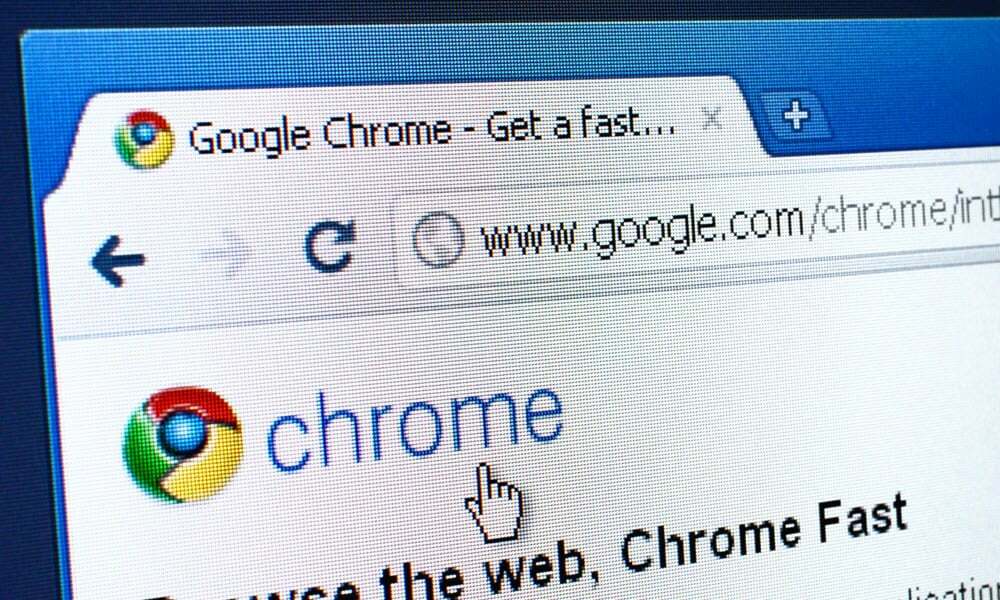
Kui veebilehte ei laadita, võib Chrome kuvada, mis on valesti. Näiteks võite proovida parandada Google Chrome'i veateadet Err_Too_Many_Redirects.
Google Chrome on PC- ja Mac-arvutites kõige tuntum populaarne brauser. See on fenomenaalne veebisirvimise tööriist ja sellel on tuhandeid saadaolevaid laiendusi. Kuid see ei ole ilma oma õiglase osa probleemideta. Näiteks võite leida end silmitsi Google Chrome'i veateatega Err_Too_Many_Redirects.
Viga näitab, et veebileht, millele proovite juurde pääseda, on takerdunud ümbersuunamisahelasse. Kui leht suunab ümber rohkem kui 20 korda, peatab Google protsessi ja kuvab veateate.
Sellel on erinevad põhjused Chrome'i viga esineb. Näiteks võib leht, millele proovite juurde pääseda, olla valesti konfigureeritud, teie arvutis võib olla rikutud kohaliku brauseri vahemälu, võib esineda vastuolulisi laiendusi ja muid põhjuseid.
Kui olete kindel, et veebileht on õigesti konfigureeritud ja saate jätkuvalt veateate, saate probleemi lahendamiseks võtta tõrkeotsingu samme. Teisest küljest, kui sait on valesti konfigureeritud, on kõige parem võtta ühendust saidi administraatoriga. Seega näitame selles juhendis teile, mida saate teha kohapeal, et parandada Err_Too_Many_Redirects viga või teha kindlaks, kas see on probleem veebisaidi lõpus.
Mis on Google Chrome'i tõrge Err_Too_Many_Redirects?
Nagu märgitud, ilmub see tõrge siis, kui veebileht on ümbersuunamistsüklis kinni. Kui leht suunab ümber rohkem kui 20 korda, peatab Google Chrome protsessi ja kuvab veateate.
Selle vea põhjus on erinev. Näiteks võib selle põhjuseks olla rikutud sirvimisvahemälu, reklaame blokeerivad laiendused, mis peatavad lehe elementide laadimise, või midagi valesti seadistatud veebiserveris. Saate astuda samme, et veast oma otsast mööda pääseda. Kui see aga ei tööta, peate ootama, kuni veebisaidi administraatorid probleemi lahendavad.
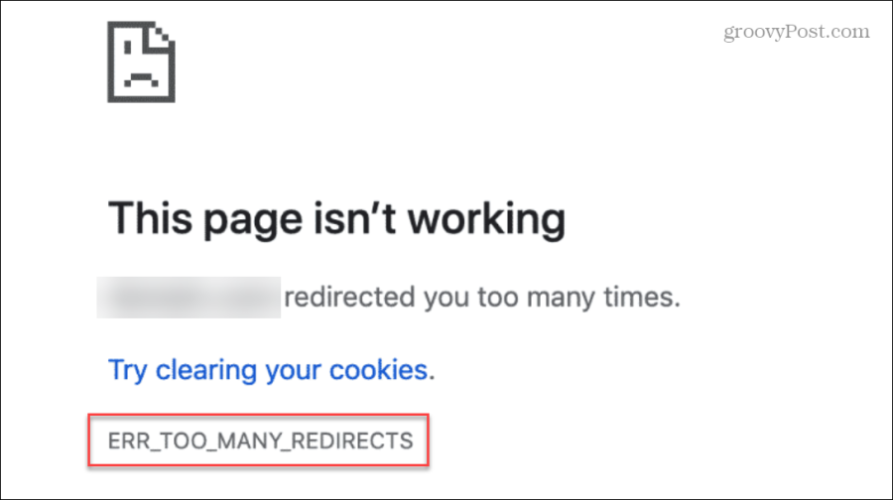
Tühjendage vahemälu ja sirvimisandmed
Kui saate veateate, Chrome'i sirvimisandmete kustutamine on esimene koht, kust alustada tõrkeotsingut. See hõlmab sirvimisajaloo, küpsiste ning vahemällu salvestatud piltide ja failide kustutamist. Andmete eemaldamine tagab, et Chrome laadib veebiserverist failide uusima versiooni.
Chrome'i sirvimisandmete kustutamiseks
- Käivitage Google Chrome arvutis.
- Kasuta Ctrl+Shift+Delete klaviatuuri otsetee avamiseks Tühjenda sirvimine andmeekraan.
- Määrake Ajavahemik rippmenüüst Kogu aeg.
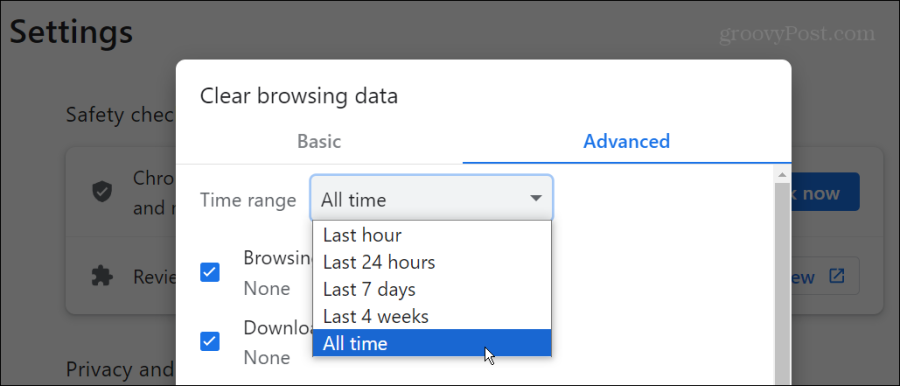
- Valige Vahekaart Täpsemalt ja valige loendist kõik üksused.
- Klõpsake nuppu Kustuta andmed nuppu.
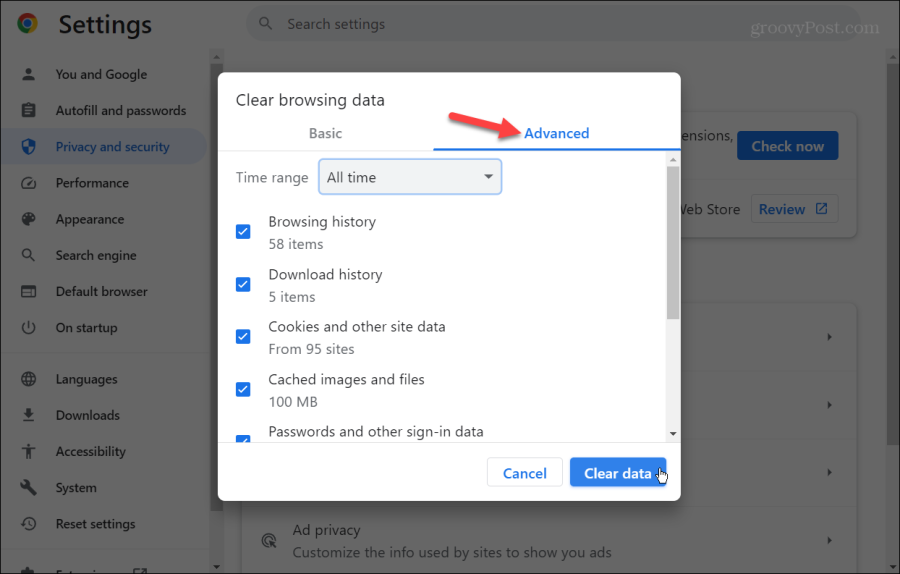
Keela Chrome'i laiendused
Mõnikord võivad halvasti kodeeritud või valesti konfigureeritud laiendused põhjustada saidi mittelaadimise. Isegi tuntud kvaliteetsed laiendused, nagu Adblock Plus, võivad põhjustada lehe kriitiliste elementide valesti või üldse mittelaadimise. Sel juhul võib sait proovida lehte värskendada ja veateadet pidevalt kuvada.
Chrome'i laienduste keelamiseks
- Klõpsake nuppu Laienduste ikoon (pusletükk) tööriistaribal ja valige Laienduste haldamine menüü allosas.
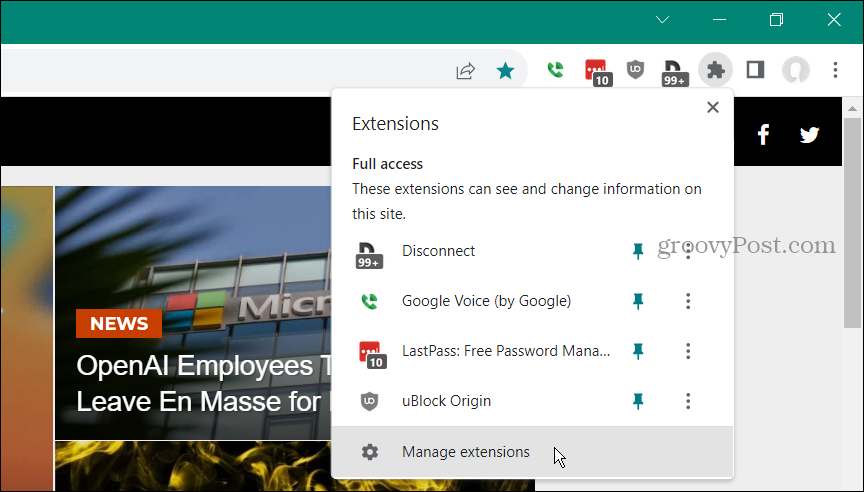
- Kuvatakse kõigi installitud laienduste loend. Lülitage välja lüliti iga saidi kõrval, mis teie arvates võib põhjustada saidi mittelaadimist. Kui kahtlete, keelake laiendus, kuna saate selle alati hiljem uuesti lubada.
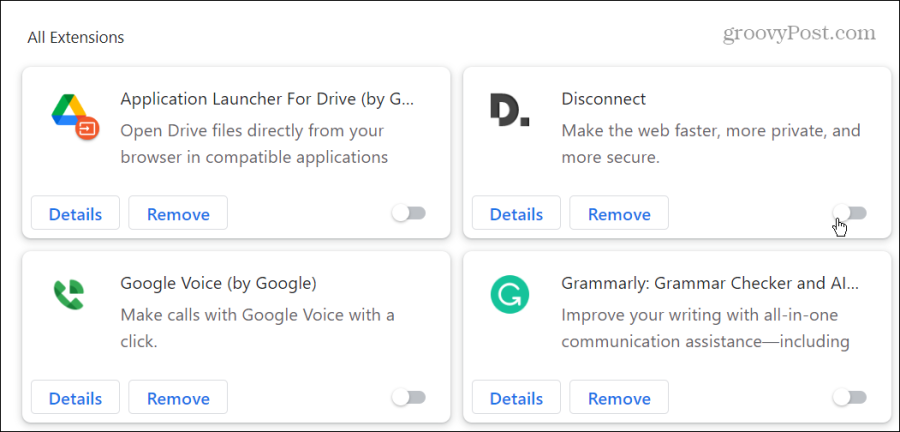
- Kui kahtlustatavad laiendused on välja lülitatud, vaadake, kas vea tekitanud lehe laadimine õnnestub. Kui ei, jätkake laienduste keelamist ja proovige leht laadida.
Lähtestage Google Chrome'i vaikeseaded
Kui pärast Chrome'i sirvimisandmete kustutamist ja laienduste keelamist probleem jätkub, võite proovida Chrome'i brauseri vaikeseadetele lähtestada. Lähtestamine ennistab seaded ja otseteed, keelab laiendused ning kustutab küpsised ja muud ajutised andmed. Järjehoidjaid ja paroole see aga ei mõjuta.
Google Chrome'i lähtestamiseks
- Käivitage Google Chrome arvutis.
- Avatud Seaded ja klõpsake nuppu Lähtesta seaded nuppu vasakul paneelil.
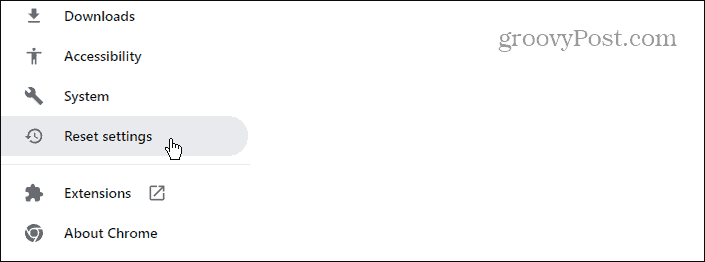
- Klõpsake nuppu Taasta seaded nende algsetele vaikeseadetele nuppu ekraani vasakus servas.
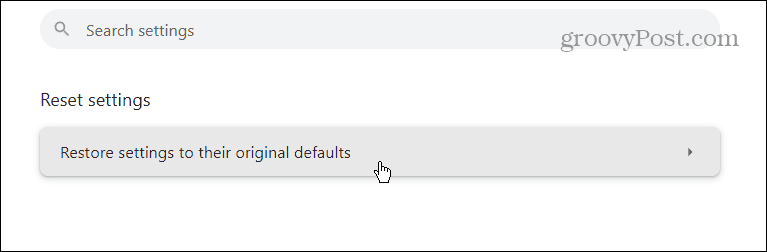
- Kui kuvatakse teavitusteade, klõpsake nuppu Lähtesta seaded nuppu.
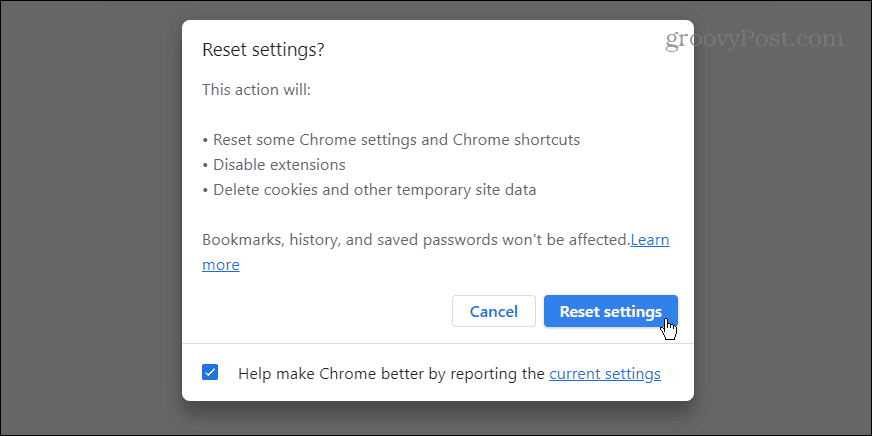
- Kui lähtestamine on lõpetatud, proovige avada leht, mis andis teile Google Chrome'i veateate Err_Too_Many_Redirects.
Proovige ümbersuunamiskontrolli veebisaiti
Kui ülaltoodud valikud Chrome'i tõrke parandamiseks ei aita, võib see olla teie kätest väljas. Siiski saate kasutada ümbersuunamiskontrolli saiti nagu Kinsta ümbersuunamise kontrollija või Ümbersuunamise kontrollija.
Pidage meeles, et kui kasutate ümbersuunamiskontrolli saiti, sisestage tõrke Err_Too_Many_Redirects põhjustav leht, mitte saidi peamine URL (välja arvatud juhul, kui see viga põhjustab).
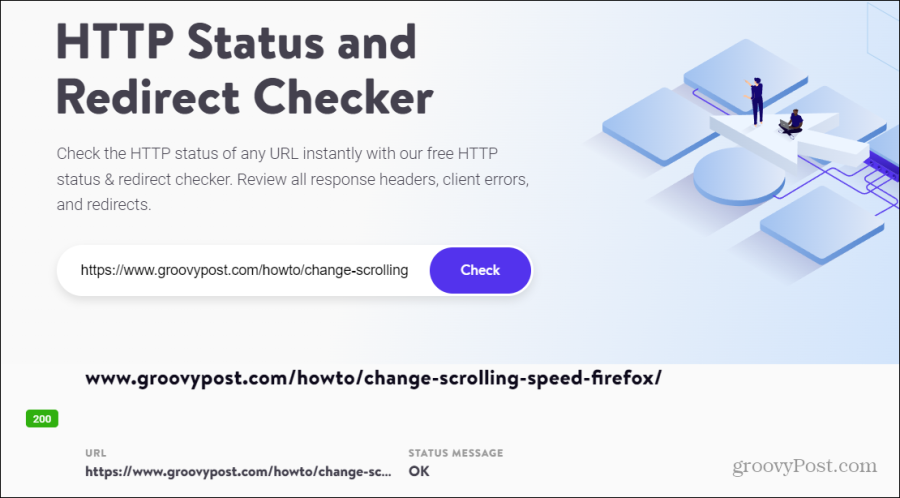
Kui ümbersuunamiskatseid on rohkem kui 20, kuvab Chrome veateate. Kahjuks ei saa praegu teha muud, kui oodata või proovida saidi administraatorimeeskonnaga ühendust võtta. Kui te ei tea, kellega ühendust võtta, proovige saidi kirjanikuga sotsiaalmeedias või otsige, kellele domeen kuulub. Kes on.
Google Chrome'i vea parandamine Err_Too_Many_Redirects
See võib olla masendav, kui te ei pääse soovitud veebilehele. Õnneks kuvab Google Chrome tavaliselt veateate, mis võib sellistes olukordades abiks olla.
Proovige esmalt asjad enda jaoks tööle saada, kustutades Chrome'i sirvimisandmed ja lülitades välja kõik laiendused, mis põhjustavad lehe vale laadimise. Kui teete kõik endast oleneva, kuid siiski ilmneb Chrome'is Err_Too_Many_Redirects viga, proovige kontrollida ümbersuunamissaiti veebiserveri otsas võimalike vigade suhtes.
Teine asi, mida võite proovida, on kasutada teist veebibrauserit, et näha, kas sait sellesse laaditakse. Kui ei, proovige võtta ühendust saidi administraatori või teiste saidi liikmetega, et teavitada neid probleemist, et nad saaksid selle parandada.
Kas see artikkel oli abistav?
Suurepärane, jaga seda:
JagaSäutsRedditLinkedInMeilAitäh!
Täname, et meiega ühendust võtsite.
Täname, et meiega ühendust võtsite.